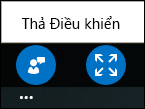Khi kết nối với cuộc họp Lync cuộc họp từ Lync, bạn không thể tải lên nội dung hoặc bắt đầu chia sẻ màn hình của bạn. Nhưng bạn có thể xem phiên chia sẻ và bản trình bày PowerPoint và thậm chí có quyền điều khiển nội dung, nếu bạn là diễn giả.
Thay đổi dạng xem của bạn
Khi xem nội dung được chia sẻ, bạn có thể điều khiển cách hiển thị của nội dung đó trong cửa sổ cuộc họp của mình. Gõ nhẹ hoặc bấm vào nền để xem các tùy chọn Kích cỡ Thực và Vừa với Màn hình ở góc dưới bên phải của khu vực nền.
Kích cỡ Thực hiển thị nội dung theo cùng kích cỡ như trên PC của người chia sẻ.
Vừa với Màn hình sẽ đổi cỡ cho phù hợp với kích cỡ màn hình của bạn.
Ví dụ: nếu người chia sẻ nội dung có màn hình lớn hơn của bạn, với Kích cỡ Thực, bạn sẽ chỉ nhìn thấy nội dung vừa với màn hình của bạn và bạn phải cuộn để xem các phần khác của nội dung được chia sẻ.
Với Vừa với Màn hình, nội dung được chia sẻ sẽ co lại để vừa với màn hình nhỏ hơn của bạn. Bạn có thể chuyển đổi giữa hai tùy chọn hiển thị và chọn tùy chọn phù hợp nhất với mình.
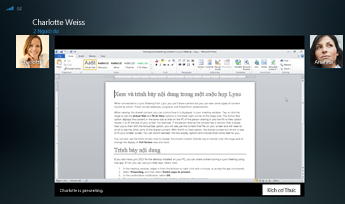
Bạn cũng có thể dùng toàn bộ vùng màn hình để hiển thị nội dung được chia sẻ. Gõ đúp hoặc bấm đúp vào vùng nền để thay đổi hiển thị thành dạng xem Toàn Màn hình và quay lại.
Xem và trình bày PowerPoint
Nếu một người nào khác đã tải lên và bắt đầu chia sẻ một bản trình bày PowerPoint, bạn có thể di chuyển tiếp tục hoặc trở lại để xem riêng các trang chiếu hoặc nhận quyền điều khiển của bản trình bày. Hãy lưu ý rằng bạn phải được chỉ định là diễn giả để thực hiện điều này.
Xem riêng trang chiếu
Hãy gõ nhẹ hoặc bấm vào trang chiếu, sau đó sử dụng các mũi tên ở dưới cùng của cuộc họp để di chuyển qua các trang chiếu.
Điều này sẽ không gián đoạn cuộc họp và bạn sẽ có thể để quay lại trang chiếu mà người trình bày hiện đang hiển thị bất kỳ lúc nào. Chỉ cần chọn Trở lại Dạng xem Diễn giả.

Giành quyền điều khiển với tư cách Diễn giả
Bạn có thể chuyển đến các trang chiếu trong cuộc họp nếu người trình bày hiện tại cung cấp quyền cho bạn.
-
Hãy gõ nhẹ hoặc bấm vào trang chiếu, sau đó chọn biểu tượng ở góc dưới bên trái của màn hình.

-
Chọn Giành quyền điều khiển với tư cách Diễn giả.
Một thông báo được gửi đến diễn giả để cung cấp cho bạn quyền truy nhập.

-
Bạn cũng nhận được thông báo khi quyền được cấp. Bắt đầu chuyển các trang chiếu bằng cách chọn các mũi tên ở dưới cùng của bản trình bày.

Có quyền điều khiển chia sẻ màn hình hoặc chương trình
Mặc dù bạn không thể bắt đầu chia sẻ màn hình nền hoặc chương trình từ cuộc họp Lync, bạn có thể yêu cầu quyền điều khiển của một phiên chia sẻ được bắt đầu bởi diễn giả khác.
Khi có người đang chia sẻ một chương trình hoặc màn hình:
-
Gõ nhẹ hoặc bấm vào khu vực chia sẻ, sau đó chọn biểu tượng ở góc dưới bên trái của màn hình.

-
Chọn nút Yêu cầu quyền Điều khiển.
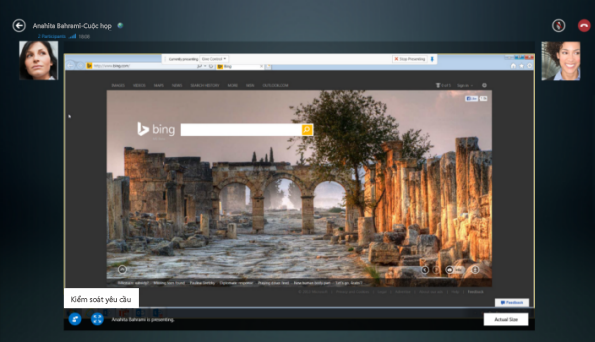
-
Diễn giả sẽ nhận một thông báo và có thể cho bạn biết điều khiển, hoặc từ chối truy nhập.
-
Khi diễn giả chấp nhận yêu cầu đó, bạn nhận được thông báo và có thể điều khiển phiên chia sẻ trên máy tính của họ.
-
Khi bạn đã hoàn thành trình bày, hãy chọn các dấu chấm ở phía dưới màn hình để từ bỏ quyền điều khiển.